- Empty Trash
- Smazat aplikaci Mail
- Vymazat mezipaměť v systému Mac
- Získejte více úložiště na Macu
- Zajistěte, aby Chrome používal méně paměti RAM
- Kde je Disk Utility na Macu
- Zkontrolujte historii na Macu
- Control + Alt + Delete na Macu
- Zkontrolujte paměť na Macu
- Zkontrolujte historii na Macu
- Odstranění aplikace v systému Mac
- Vymazat mezipaměť Chrome na Macu
- Zkontrolujte úložiště na Macu
- Vymažte mezipaměť prohlížeče na Macu
- Smazat oblíbené na Macu
- Zkontrolujte RAM na Macu
- Smazat historii procházení na Macu
Důvěryhodné strategie pro vymazání mezipaměti prohlížeče na Macu
 Aktualizováno dne Lisa Ou / 22. srpna 2023 09:15
Aktualizováno dne Lisa Ou / 22. srpna 2023 09:15Dobrý den! Mám problém se svým Macem a doufám, že mi někdo pomůže. Poslední roky jsem procházel internet pomocí jednoho ze svých prohlížečů Mac. Všiml jsem si však, že v poslední době zaostává, a tak mi sestra řekla, abych vymazal mezipaměť. Zlepší to můj prohlížeč? Pokud ano, pomozte mi prosím vymazat mezipaměť prohlížeče na Macu. Dík!
Produkty Apple, jako jsou počítače Mac, jsou známé svou účinností a rychlým výkonem. Pokud však zařízení používáte roky, je normální, že u některých aplikací dochází k zaostávání, zvláště pokud jste nikdy neudělali nic pro osvěžení jeho paměti. A právě internetové prohlížeče jsou jedním z programů náchylných k této situaci, protože shromažďují data, cache atd. z různých webových stránek. Proto se doporučuje vymazání mezipaměti, aby lépe fungoval nejen prohlížeč, ale i samotný Mac. To znamená, že pokračujte ve skenování tohoto článku, protože níže jsou uvedeny způsoby vymazání mezipaměti prohlížeče s pokyny pro bezproblémové použití.
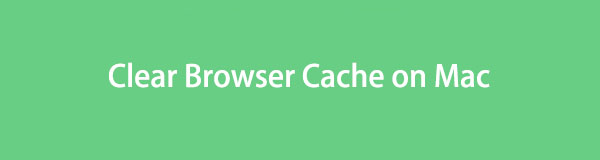

Seznam příruček
Část 1. Jak vymazat mezipaměť prohlížeče na Mac Apps
Mezi přední webové prohlížeče na světě patří bezesporu Chrome, Firefox a Safari. Všechny jsou podporovány na počítačích macOS, takže pravděpodobně alespoň jeden používáte k surfování online. Níže jsme proto zahrnuli metody pro vymazání mezipaměti pro každý prohlížeč.
Metoda 1. V prohlížeči Chrome
Chrome je známý prohlížeč vyvinutý společností Google v roce 2008. Není předinstalovaný na počítačích Mac, ale je kompatibilní se všemi předními operačními systémy; můžete jej tedy nainstalovat ručně do počítače se systémem macOS. Pomocí prohlížeče Chrome pravděpodobně s touto aplikací shromažďujete mezipaměti z různých internetových platforem. A vymazání mezipaměti Chrome na Macu není daleko k jejich odstranění na Windows. Bude to tedy hračka, pokud jste to již dříve provedli ve Windows.
Vezměte v úvahu nenáročné kroky níže k vymazání mezipaměti prohlížeče Mac v aplikaci Chrome:
Krok 1Spusťte Chrome na svém Macu a jakmile bude spuštěn, stiskněte tlačítko vertikální ikona se třemi tečkami v pravém horním rohu jeho rozhraní. Když se zobrazí rozevírací nabídka, klikněte na Nastavení volba.
klikněte pokročilý v levém sloupci na následující obrazovce zobrazíte možnosti dat procházení.
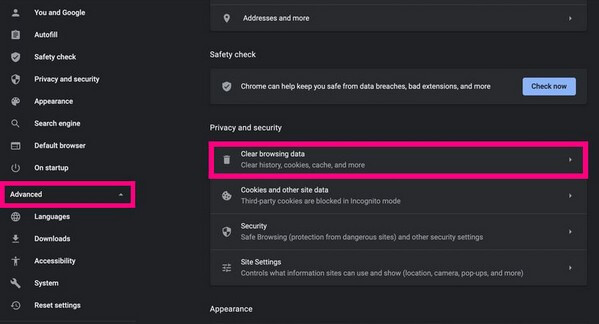
Krok 2klikněte Smazat údaje o prohlížení pod Ochrana soukromí a bezpečnost sekce. Když se na obrazovce zobrazí dialogové okno, přejděte na Basic or pokročilý a zkontrolujte možnosti mezipaměti ze seznamu dat prohlížeče. Poté stiskněte Jasné datum kartu vpravo dole pro vymazání vybraných mezipamětí v prohlížeči.
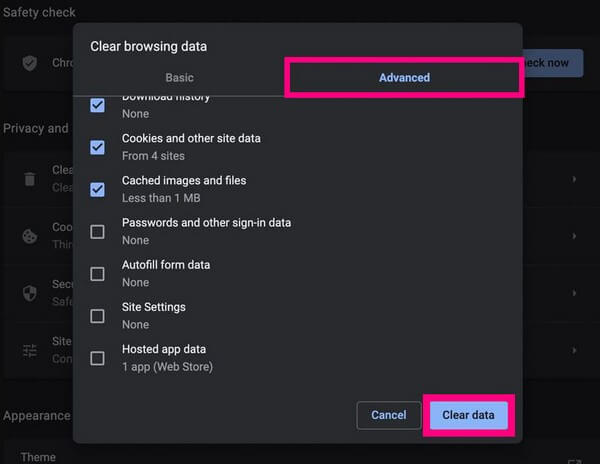

S FoneLab Mac Sweep vymažete systém, e-maily, fotografie a nevyžádané soubory iTunes, abyste uvolnili místo na Macu.
- Spravujte podobné fotografie a duplicitní soubory.
- Snadno vám ukáže podrobný stav Macu.
- Vyprázdněte odpadkový koš, abyste získali více úložného prostoru.
Metoda 2. Ve Firefoxu
Firefox je další oblíbený webový prohlížeč, který možná používáte na svém Macu. Vyvíjí jej Mozilla a stejně jako předchozí prohlížeč je kompatibilní i s macOS a dalšími oblíbenými operačními systémy. Jeho mezipaměti můžete vymazat pouhým procházením několika kroků v aplikaci procházení.
Postupujte podle pokynů níže, abyste pochopili, jak vymazat mezipaměť prohlížeče Mac v aplikaci Firefox:
Krok 1Spusťte prohlížeč Firefox a v pravé horní části jeho hlavní stránky klikněte na hamburgerové menu ikona. Poté vyberte Nastavení ze seznamu možností. Poté vyberte Ochrana osobních údajů a zabezpečení v levém podokně následující stránky.
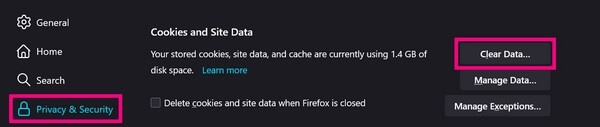
Krok 2Pokračujte na Soubory cookie a data posouváním a poté klepněte na Vyčistit data kartu vpravo, aby se zobrazilo dialogové okno. Odtud zkontrolujte pouze Webový obsah v mezipaměti box a hit Zrušit k odstranění mezipaměti prohlížeče.
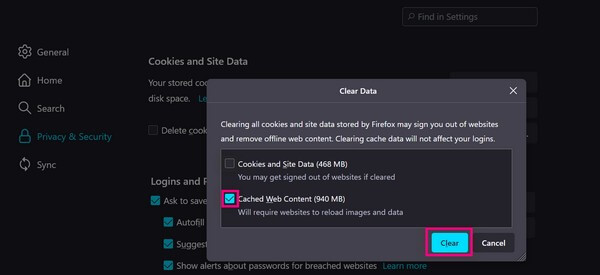
Metoda 3. Na Safari
Safari je výchozí prohlížeč společnosti Apple, předinstalovaný na Macu a dalších zařízeních Apple. Pokud jste tedy nenainstalovali jiný webový prohlížeč, je to pravděpodobně ten, který používáte k procházení internetu. A protože je to výchozí prohlížeč, má s největší pravděpodobností největší data a mezipaměti mezi ostatními prohlížeči na vašem Macu. Je tedy normální, pokud zjistíte, že občas zaostává kvůli nadměrnému množství mezipamětí. Naštěstí je můžete vymazat v aplikaci Safari.
Pro vymazání mezipaměti prohlížeče na Macu v aplikaci Safari se řiďte níže uvedenými pokyny pro uživatele:
Krok 1Otevřete Safari aplikaci na vašem Macu a poté stiskněte Safari v horní části a poté možnost Předvolby. Dále zamiřte do pokročilý na vyskakovací obrazovce a zaškrtněte Zobrazit vývoj zaškrtávací políčko v nabídce v dolní části.
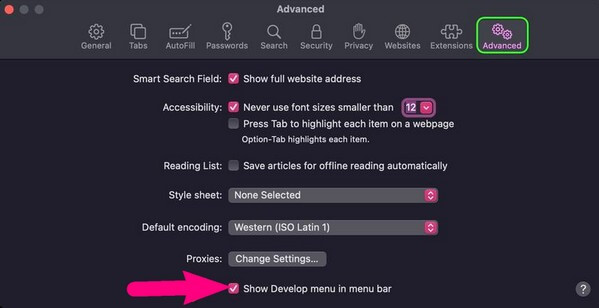
Krok 2Vraťte se na hlavní stránku Safari a klikněte na Rozvíjet záložka nahoře. Když se zobrazí rozbalovací nabídka, vyhledejte a vyberte Prázdné mezipaměti kartu pro vymazání mezipaměti prohlížeče Safari.
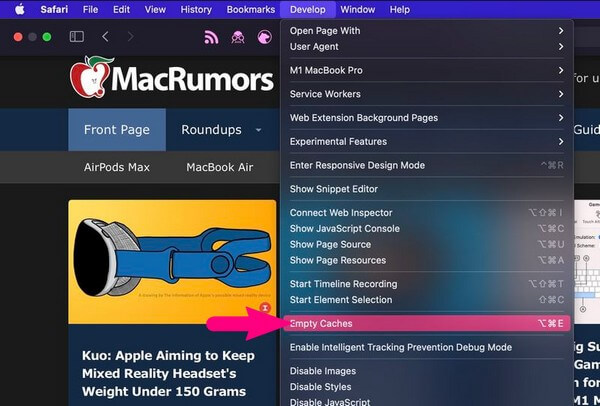
Část 2. Jak vymazat mezipaměť prohlížeče na Macu pomocí FoneLab Mac Sweep
Mezitím čisticí nástroj jako FoneLab Mac Sweep velmi by pomohlo, kdyby byly na vašem Macu nainstalovány všechny prohlížeče. S tímto programem již nemusíte otevírat a provozovat všechny procesy pro každou aplikaci procházení. Místo toho jeho ToolKit funkce bude ta, která provede veškeré čištění. Kromě toho můžete také využít jeho další funkce k čištění prohlížečů a počítačů Mac a získat více úložiště. FoneLab Mac Sweep efektivně kategorizuje soubory, aplikace a nevyžádané soubory vašeho počítače, což usnadňuje identifikaci dat, která byste měli nebo mohli chtít smazat. Navíc poskytuje podrobný stav paměti Macu.

S FoneLab Mac Sweep vymažete systém, e-maily, fotografie a nevyžádané soubory iTunes, abyste uvolnili místo na Macu.
- Spravujte podobné fotografie a duplicitní soubory.
- Snadno vám ukáže podrobný stav Macu.
- Vyprázdněte odpadkový koš, abyste získali více úložného prostoru.
Podívejte se na pohodlný postup níže jako vzor, jak vymazat mezipaměť prohlížeče na Macu pomocí FoneLab Mac Sweep:
Krok 1Stáhněte si soubor FoneLab Mac Sweep výběrem Stažení zdarma pod uvedenými funkcemi programu. Po uložení jej okamžitě přesuňte do složky Mac Applications. Poté na něj poklepejte, aby se na vašem Macu spustil čisticí nástroj.
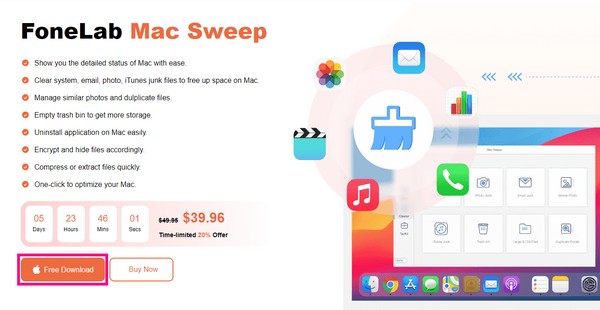
Krok 2Klíčové funkce programu budou prezentovány v jeho počátečním rozhraní. Můžete nejprve zkontrolovat stav svého Macu, ale klikněte na ToolKit pole za pro zobrazení dalších funkcí. Poté vyberte Ochrana osobních údajů na následující obrazovce. Poté budete vyzváni ke kliknutí Skenovat aby program mohl procházet data vašeho Macu.
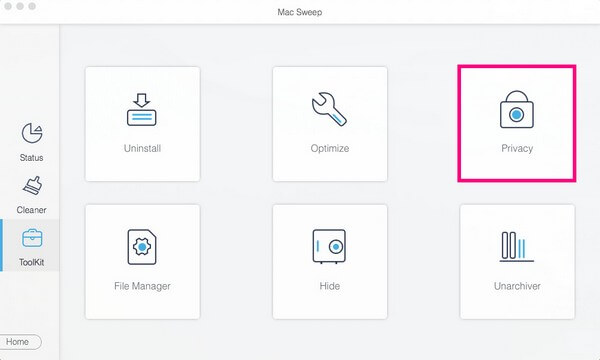
Krok 3Dále stiskněte Pohled k zobrazení dat prohlížečů dostupných na vašem Macu. Budou zobrazeny podle kategorií, takže klikněte na možnosti mezipaměti pro každý prohlížeč. Nakonec vyberte Čistý vpravo dole pro odstranění mezipaměti prohlížečů z vašeho Macu.
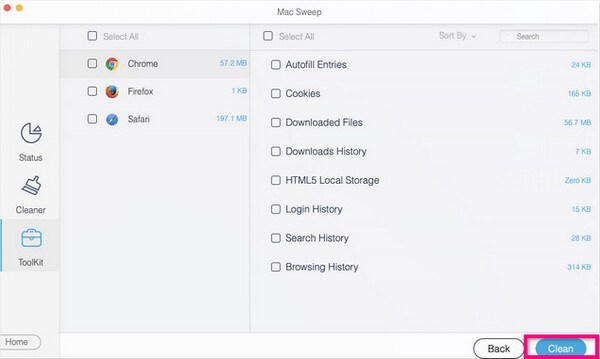
Část 3. Časté dotazy o tom, jak vymazat mezipaměť prohlížeče na Macu
1. Mám vymazat mezipaměť prohlížeče v prohlížeči Mac?
Ano měl bys. Mezipaměti prohlížeče jsou informace uložené z webů, které navštěvujete na Macu, a umožňují jim rychlejší načítání, kdykoli je navštívíte znovu. Pokud se však nahromadí, způsobí více zla než užitku, proto se doporučuje je občas vyčistit. Tímto způsobem mohou vaše prohlížeče nadále fungovat lépe.
2. Jak vyčistím prohlížeč Chrome na svém Macu?
Kromě vymazání mezipaměti, můžete odstranit další nepotřebná data, jako jsou soubory cookie, historie atd. A nástroj jako FoneLab Mac Sweep vám to může pomoci efektivně, protože kategorizuje vaše data a umožňuje vám vyčistit prohlížeč organizovaným způsobem.
Doufejme, že výchozí metody vymazání pro každou aplikaci procházení a FoneLab Mac Sweep doporučujeme, abychom vám pomohli s problémy s mezipamětí. Děkujeme, že se držíte a spoléháte na techniky, které jsme sestavili ve výše uvedeném článku. Můžete se vrátit pro více.

S FoneLab Mac Sweep vymažete systém, e-maily, fotografie a nevyžádané soubory iTunes, abyste uvolnili místo na Macu.
- Spravujte podobné fotografie a duplicitní soubory.
- Snadno vám ukáže podrobný stav Macu.
- Vyprázdněte odpadkový koš, abyste získali více úložného prostoru.
